ios系统升级到ios11.0及以上版本之后,新增了wifi密码共享功能,只要将两台设备靠近即可分享wifi密码 。接下来,小编就介绍下iphone怎么共享wifi密码 。
【iphone怎么共享wifi密码 苹果手机怎么共享无线网密码给安卓手机】1、先将两部苹果手机的蓝牙都打开 。
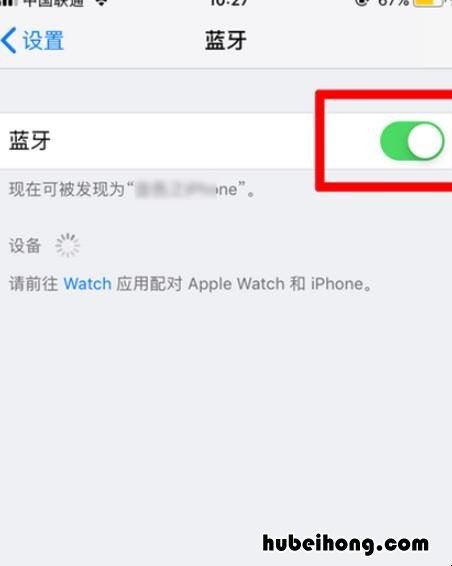
文章插图
iphone怎么共享wifi密码2、共享密码的苹果手机需要连接上wifi 。
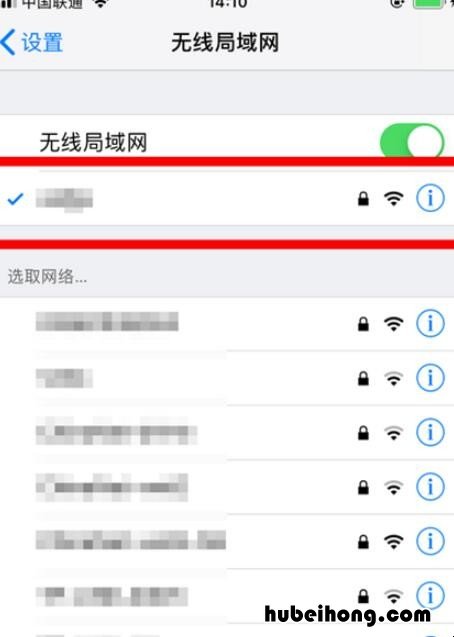
文章插图
iphone怎么共享wifi密码3、被共享者进入连接此wifi的输入密码界面 , 然后将两部手机靠近 。
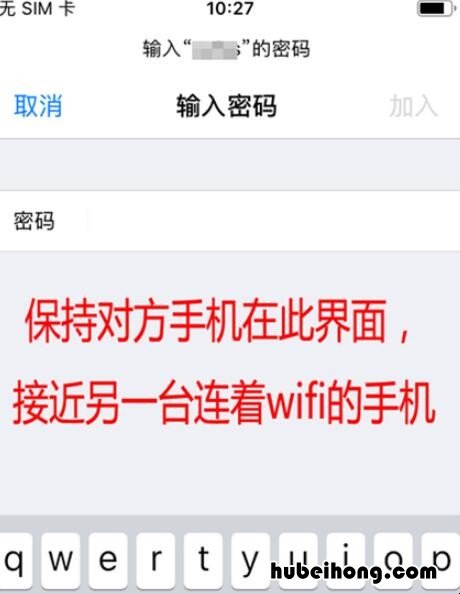
文章插图
iphone怎么共享wifi密码4、共享者收集会出现“无线局域网密码”窗口,点击“共享密码”即可 。
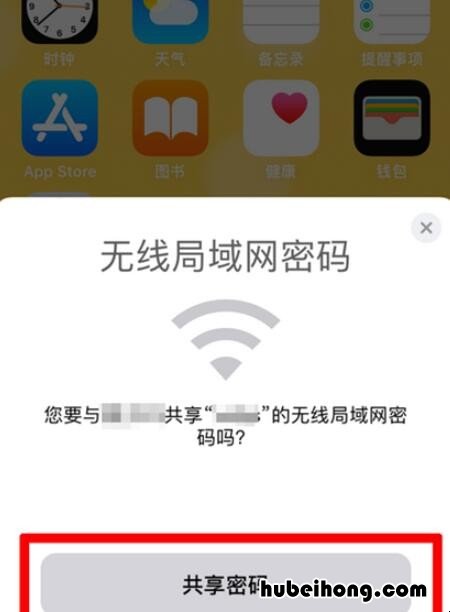
文章插图
iphone怎么共享wifi密码5、然后会显示正在共享密码,稍等片刻 , 就会弹出“完成”,提示已成功共享无线局域网密码 。点击“完成”即可退出此界面 。
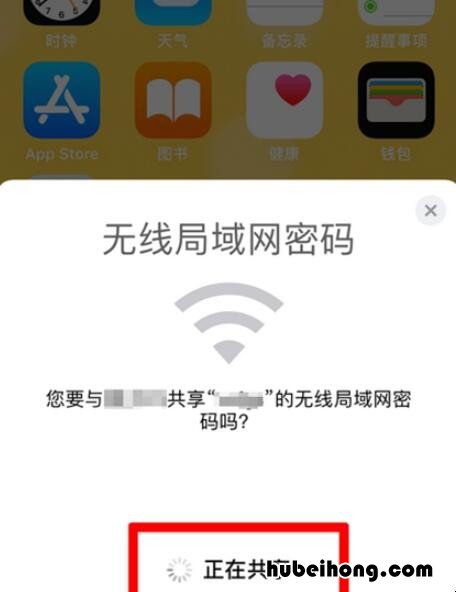
文章插图
iphone怎么共享wifi密码以上就是小编给各位带来的关于iphone怎么共享wifi密码的全部内容了 。
- iPhone手机如何充电才正确 iphone手机充电方法
- iphone录屏怎么录内置声音 iphone怎么录屏内部声音
- iphone勿扰模式有什么用 iphone手机勿扰模式有什么用
- iphone储存空间不足怎么办 iphone储存空间不够用
- iphonexr屏幕尺寸多大 iphonexr屏幕多大英寸
- iphone12电池保养技巧有哪些 苹果12 电池保养
- iPhone12是否支持息屏显示 iphone12是否支持nfc功能
- iphone12指纹解锁在哪里设置 苹果12设置指纹开锁
- iPhone12屏幕自动变暗怎么办 iPhone12屏幕自动变暗怎么回事
